

作者: Adela D. Louie, 最新更新: 2018年11月19日
在 Android 设备上播放视频是一种享受,尤其是当我们只是想争取一些时间或只是在等待某人时。 这可能是您放松的好方法。
但是,在某些情况下,您可能会遇到一条消息,内容为 Android 设备“无法播放视频” 在您播放视频时。
好吧,在某些情况下,某些设备在其 Android 设备上本地播放视频时会出现此问题。 而其他人在在线流式传输某些视频时会遇到此问题,例如在 Facebook、WhatsApp 和其他社交媒体平台上。
如果您是目前遇到此类问题的人之一 播放视频时的 Android 设备,那么这篇文章是给你的。 在这里,我们将向您展示如何使用我们为您提供的一些方法来解决此问题。 所以让我们继续并开始修复它。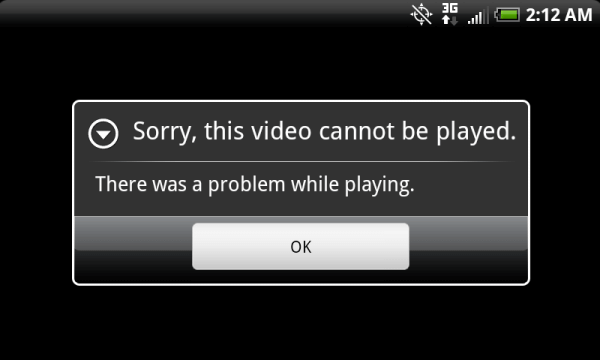
第 1 部分:如何修复视频无法在 Android 设备上播放第 2 部分:如何使用应用程序修复无法在 Android 上播放视频第 3 部分:如何修复在线视频无法在 Android 设备上播放第4部分:结论
以下是您可以采取的一些措施,以解决在 Android 设备上播放视频时遇到的问题。
修复 1:检查您的 SD 卡
如果您在 Android 设备上播放视频时确实遇到了一些问题,那么您要做的第一件事就是检查您的 SD 卡。 您可以检查它是否松动。
如果您在播放视频时意外从 Android 设备中取出 SD 卡,则视频可能无法播放。
这就是为什么您必须检查您的存储卡插槽并确保它确实已锁定到位的原因。
修复 2:授予权限或卸载 Google +
我们这里的解决方案可能听起来有点令人难以置信。 但是,大多数三星设备及其用户已经证明这种方法已经对他们有效。
您也可以在 Samsung Galaxy S6、Samsung Galaxy S7 和 Samsung Galaxy S8 上尝试此方法。 此方法也适用于其他 Android 设备,因此请继续尝试。
第1步:继续并在Android设备上启动“设置”。
步骤 2:然后继续点击“应用程序”或“应用程序管理器”。
第 3 步:然后向下滚动并查找“Google +”。
第 4 步:然后,点击“权限”选项,然后转到“存储”。另一个选项是点击屏幕右上角的三点图标。 从那里,继续并点击“卸载更新”选项。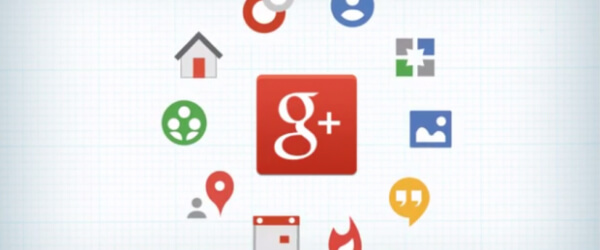
修复 3:确保您的网络状况顺畅
如果您遇到无法在 Android 设备上播放视频的问题,那么您可能还需要检查网络状况是否可靠。 这是因为如果您的 Wi-Fi 连接状况确实不佳,那么这可能是您遇到一些故障的原因。 您可能还想尝试使用移动网络或尝试连接到您所在地区的任何可用 Wi-Fi 连接。 另一种方法是,您也可以尝试在 Android 设备的“设置”中重置网络连接。 这是您如何做到的。
第1步:继续并在Android设备上启动“设置”。
步骤 2:然后,继续并点击“常规管理”选项。
步骤3:之后,继续点击“重置”选项,然后选择“重置网络设置”。
第 4 步:然后,确保您阅读了屏幕上显示的说明。
步骤5:最后,继续并点击“重置“设置”选项。
修复 4:让您的 Android 设备启动到安全模式
如果您仍然不知道无法在 Android 设备上播放视频的原因,那么让它在安全模式下启动可以帮助您。
一旦您的 Android 设备处于安全模式,您将无法启动您在 Android 设备上下载的任何应用程序。
您还可以在屏幕左下角看到安全模式徽章。 那么这就是您应该能够在您的 Android 设备上播放视频的时候了。
以下是如何让您的 Android 设备进入安全模式。
第 1 步:继续并关闭您的 Android 设备。
第 2 步:然后,按住电源按钮,直到看到 Android 设备的徽标。
第 3 步:一旦您看到徽标,请立即按住“降低音量”按钮,直到您的 Android 设备重新启动。
第 4 步:一旦您在屏幕上看到“安全模式”标志,则表示您的 Android 设备处于安全模式。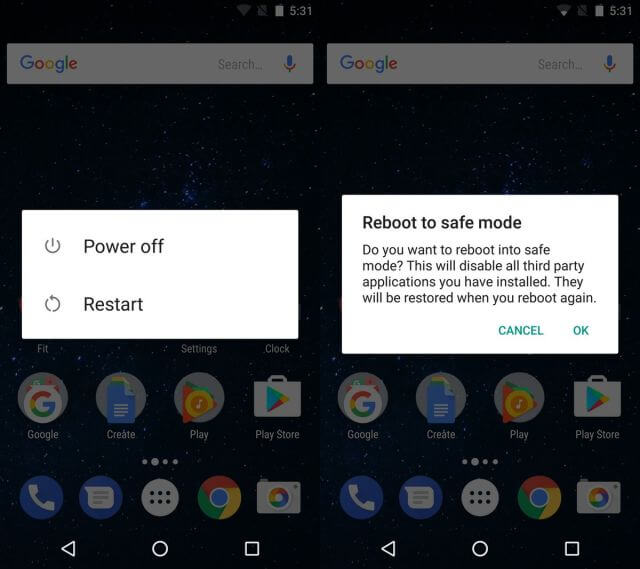
修复 5:将您的 Android 设备连接到您的桌面
如果上述解决方案不起作用,那么您可以继续将视频传输到台式机或笔记本电脑。
您可以使用允许您进行备份和恢复的软件来执行此操作。 您可以尝试寻找可靠的 Android 数据备份和恢复软件。
如果问题出在您的在线视频上,那么您可以继续获得终极视频转换器。 您可以使用它来将视频在线下载到台式机或笔记本电脑。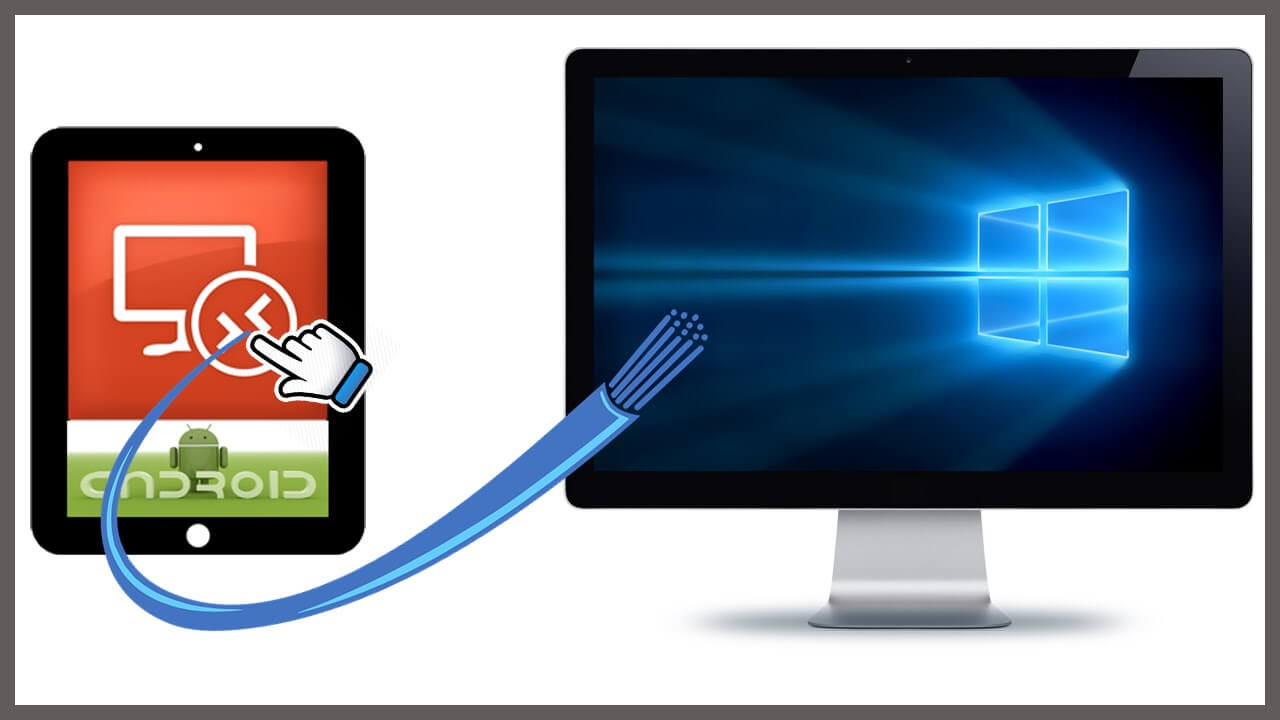
您可以为您解决视频问题的另一种解决方案是使用 Android 应用程序。 这个应用程序被称为“MP4 修复视频修复工具”. 如果您开始使用此应用程序修复视频,那么您应该执行以下操作。
第 1 步:继续并在您的 Android 设备上启动 Google Play 商店。
步骤 2:然后,从搜索栏中,继续输入“MP4 Fix Video Repair Tool”。 一旦该应用程序出现在您的屏幕上,请继续点击它。
第 3 步:然后,在您的 Android 设备上安装 MP4 修复视频修复工具。
连同您在 Android 设备上下载的应用程序,您还需要必须使用您拥有的同一 Android 设备录制的“参考视频”。 您将在修复视频时使用它。
因此,让我们继续使用 MP4 Fix Video Repair Tool 开始修复您的视频。
步骤 1:继续并在您的 Android 设备上启动 MP4 修复视频修复工具。 然后,该应用程序将向您显示您在 Android 设备上拥有的所有视频。
第 2 步:然后,如果您查看屏幕的右上角,您将能够看到一个三点图标。 继续并点击三点图标。
第 3 步:然后,屏幕上会出现一个弹出框,您可以在其中选择“选择损坏的视频”选项。 第 4 步:点击该选项将带您进入另一个显示器。 从该显示中,您所要做的就是选择需要修复的视频,然后点击“图库”。
第 5 步:选择视频后,点击“更改”选项继续选择参考视频。
第 6 步:然后,屏幕上将出现另一个页面,您在其中选择了要修复的视频。 步骤 7:从该页面,继续并选择“参考视频”。
第 8 步:选择视频后,继续点击“修复”按钮。 然后将开始修复视频的过程。
第 9 步:修复视频后,您将能够看到播放按钮。 继续并点击它以检查您的视频是否已经可见。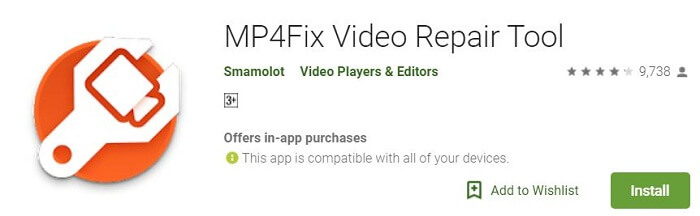
如果您收到的错误之一是在线播放视频(如 Facebook)。 那么这里是你可以做些什么来修复它。
实际上,如果您的浏览器没有更新,视频将无法播放。 因此,您必须始终确保您的 Google Chrome 浏览器是最新的,以防止出现此类问题。 要更新 Chrome,您需要执行以下操作。
第 1 步:在您的 Android 设备上,继续并启动 Google Play Store 应用程序。
步骤 2:然后继续点击位于屏幕左上角的三个水平线图标的菜单选项。
第 3 步:从菜单中,继续选择“我的应用和游戏”。第 4 步:在“更新”选项卡下,继续查找 Chrome 应用。
第 5 步:如果从列表中看到 Chrome,请继续并点击“更新”按钮。
第 6 步:更新完成后,继续返回观看视频的位置并重新加载页面。
在某些情况下,某些媒体网站会要求您使用 JavaScript。 因此,这是您需要做的。
第 1 步:在您的 Android 设备上,继续并点击 Google Chrome 应用程序。
第 2 步:从屏幕的右上角,继续点击更多,然后点击设置。
第 3 步:之后,继续点击“站点设置”。第 4 步:然后,点击“JavaScript”,然后打开其设置。
第 5 步:之后,返回您正在观看视频的站点并重新加载页面。
人们也读已删除Android版视频恢复软件如何从 Android 内存中恢复已删除的视频
您在播放视频时遇到问题的一个原因是您的互联网连接可能不稳定。 因此,要解决此问题,请继续执行以下步骤。
第 1 步:继续并关闭您的 Android 设备。
第 2 步:然后,拔下调制解调器。 如果您的无线路由器是单独的,请继续拔掉它。
第 3 步:然后,等待几分钟,然后插入调制解调器和无线路由器。第 4 步:等到您看到两个设备上的所有指示灯都停止闪烁。
第 5 步:然后,继续并打开您的 Android 设备。
步骤 6:然后,返回您尝试播放视频的网站,然后重新加载它。
如果您在播放在线视频时遇到问题,也可以尝试清除浏览数据。 这样做将删除您对网站的一些设置。 为此,您需要执行以下操作。
步骤1:继续并点击地址栏右上角的更多,然后点击设置。
步骤 2:然后,在“高级”下继续点击“隐私”,然后点击“清除浏览数据”。
第 3 步:然后从缓存列表中选择要删除的时间范围。第 4 步:选择 Cookie 和站点数据以及缓存的图像和文件。 您还可以取消选中您不想从列表中删除的所有数据。
第 5 步:之后,只需单击“清除数据”选项。
现在,您在 Android 设备上播放视频的问题已解决。 您可以执行我们上面提到的多种方法,然后尝试哪种方法适合您。 很简单,对吧?
发表评论
评论
热门文章
/
有趣乏味
/
简单困难
谢谢! 这是您的选择:
Excellent
评分: 4.5 / 5 (基于 60 评级)